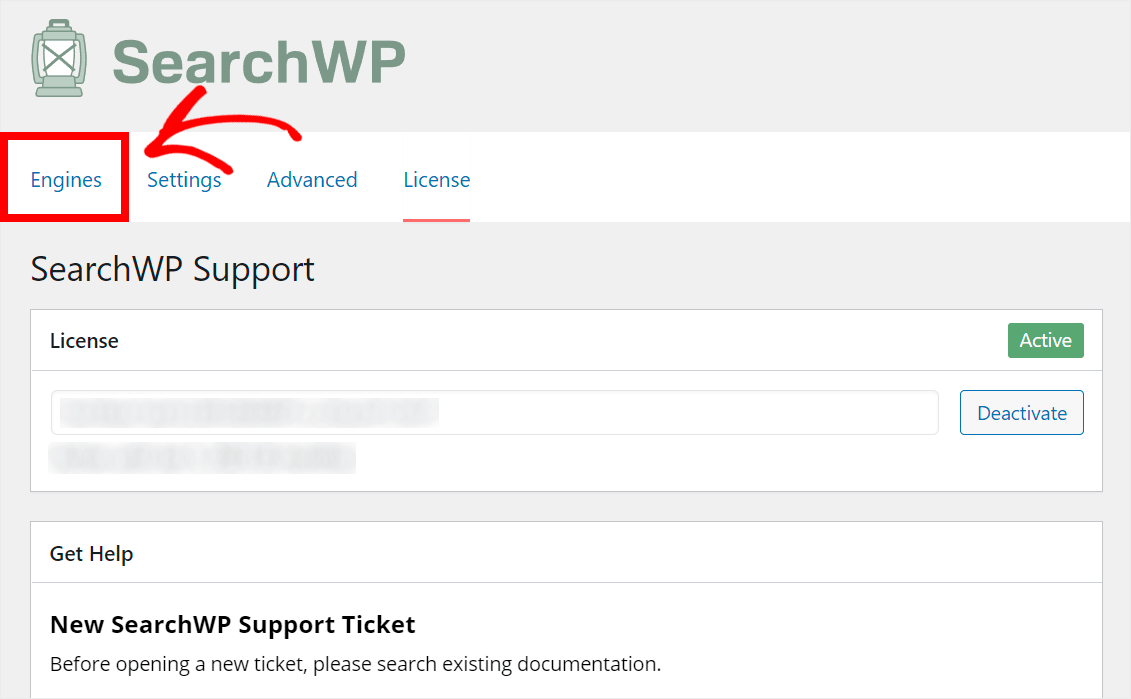Web sitenizi, ziyaretçilerin tam olarak istediklerini zahmetsizce bulabilecekleri kullanıcı dostu bir güç merkezine dönüştürdüğünüzü hayal edin. İyi uygulanmış bir arama çubuğunun Elementor sayfanıza getirebileceği sihir budur. Kullanıcı deneyiminin en üst düzeyde olduğu günümüzün dijital ortamında, bir arama kutusu yalnızca hoş bir özellik değil, kullanıcı etkileşimini artırmak, hemen çıkma oranlarını azaltmak ve potansiyel olarak dönüşüm oranlarını artırmak için kritik bir araçtır.

İster hareketli bir e-ticaret sitesi, ister içerik açısından zengin bir blog veya kurumsal bir web sitesi yönetin, içerik keşfedilebilirliğinizi artırmak fark yaratabilir. Bu kapsamlı kılavuz, Elementor sayfanıza bir arama çubuğu ekleme, varsayılan arama işlevselliğini kullanma ve gelişmiş özelleştirme için SearchWP gibi güçlü üçüncü taraf eklentilerinden yararlanma konusunda size yol gösterecektir.
Arama widget'larını uygulamak için çeşitli yöntemleri keşfedeceğiz, arama eklentilerinin faydalarını tartışacağız ve sitenizin benzersiz ihtiyaçları ve renk şemasıyla uyumlu akıllı bir arama kutusu oluşturmak için adım adım talimatlar sağlayacağız. Bu kılavuzun sonunda, web sitenizin arama yeteneklerini geliştirmek, kullanıcı memnuniyetini artırmak ve potansiyel olarak sitenizin genel performansını artırmak için donanımlı olacaksınız.
O halde gelin, Elementor sayfanıza bir arama kutusu eklemenin ve bunu Rank Math ile optimize etmenin yollarını keşfedelim; böylece web sitenizi daha gezilebilir ve kullanıcı dostu bir yere dönüştürelim!
Harika Web Siteleri Oluşturun
En iyi ücretsiz sayfa oluşturucu Elementor ile
Şimdi başlaArama Çubuğu Widget'ı Nedir?
Arama Çubuğu Widget'ı, ziyaretçilerin bir web sitesinde belirli içerikleri bulmaları için kullanışlı ve etkili bir yol sağlayan bir kullanıcı arayüzü öğesidir. Bu temel araç, kullanıcıların birden fazla sayfada manuel olarak gezinmeden bilgileri hızla bulmalarına olanak tanıyarak kullanıcı deneyimini ve içerik keşfedilebilirliğini artırır.
Bir Arama Çubuğu Widget'ının temel özellikleri genellikle şunları içerir:
- Giriş alanı: Kullanıcıların arama sorgularını yazabilecekleri bir metin kutusu.
- Arama butonu: Tıklandığında aramayı başlatan etkileşimli bir öğe.
- Arama simgesi: Genellikle büyüteç simgesi olup, arama işlevini görsel olarak belirtir.
- Özelleştirilebilir görünüm: Web sitenizin tasarımına uyması için arka plan rengi, kenarlık rengi ve simge boyutu dahil olmak üzere widget'ın stilini ayarlama seçenekleri.
- Yer tutucu metin: Kullanıcıların ne arayacakları konusunda yol gösteren, giriş alanındaki yararlı metin.
Elementor'da , Arama Formu widget'ı bu işlevselliği sayfalarınıza eklemek için basit bir yol sunar. Kolayca sürüklenebilir, düzeninize bırakılabilir ve sitenizin estetiğine uyacak şekilde özelleştirilebilir.
Genellikle üçüncü taraf eklentiler tarafından sağlanan gelişmiş arama araçları, aşağıdakiler gibi ek özellikler içerebilir:
- Otomatik tamamlama önerileri
- Canlı arama sonuçları
- Filtreleme seçenekleri
- Arama Analitiği
Bir Arama Çubuğu Widget'ı uygulayarak, sitenize yalnızca işlevsel bir öğe eklemekle kalmıyorsunuz; gezinmeyi iyileştiriyor, hemen çıkma oranlarını azaltıyor ve potansiyel olarak kullanıcı etkileşimini ve dönüşüm oranlarını artırıyorsunuz. İster bir blog, ister bir e-ticaret sitesi veya bir kurumsal web sitesi yönetin, iyi uygulanmış bir arama çubuğu genel kullanıcı deneyimini önemli ölçüde iyileştirebilir.
Bir Arama Çubuğunun Kullanım Örneği
Arama çubuğu, çeşitli web sitesi türlerinde sayısız kullanım örneği olan çok yönlü bir araçtır. İşte bir arama çubuğunun paha biçilmez olduğu bazı yaygın senaryolar:
- E-ticaret Siteleri:
- Müşterilerin belirli ürünleri hızlı bir şekilde bulmasını sağlar
- Kullanıcıların büyük ürün kataloglarını filtrelemesine yardımcı olur
- Ürün adına, kategoriye veya SKU'ya göre arama yapmayı sağlar
- İçerik Zengini Bloglar:
- Okuyucuların belirli konulardaki makaleleri bulmalarına yardımcı olur
- Kullanıcıların hâlâ alakalı olan eski içerikleri bulmalarına yardımcı olur
- Anahtar kelimelere, etiketlere veya yazarlara göre arama yapmayı sağlar
- Haber Siteleri:
- Okuyucuların belirli olaylar veya konularla ilgili makaleler bulmasını sağlar
- Tarihe, kategoriye veya gazeteciye göre aramayı etkinleştirir
- Eğitim Platformları:
- Öğrencilerin belirli dersleri veya öğrenme materyallerini bulmalarına yardımcı olur
- Konuya, eğitmene veya zorluk seviyesine göre arama yapmanıza olanak tanır
- Dokümantasyon Web Siteleri:
- Kullanıcıların belirli talimatları veya bilgileri bulmasına yardımcı olur
- API belgelerinde veya kullanıcı kılavuzlarında arama yapmayı sağlar
- Kurumsal Web Siteleri:
- Ziyaretçilerin belirli hizmetleri veya bilgileri bulmalarına yardımcı olur
- İş ilanları veya şirket haberleri arasında arama yapmanıza olanak tanır
- Forumlar ve Topluluk Web Siteleri:
- Kullanıcıların belirli tartışmaları veya konuları bulmasını sağlar
- Kullanıcı tarafından oluşturulan içerikte arama yapılmasına izin verir
- Tarif Siteleri:
- Kullanıcıların malzemeye, mutfağa veya diyet gereksinimlerine göre tarif bulmalarına yardımcı olur
- Geniş bir tarif veritabanında arama yapmayı sağlar
- Seyahat Web Siteleri:
- Kullanıcıların varış noktalarını, otelleri veya aktiviteleri aramasına olanak tanır
- Arama sonuçlarını fiyat, puan veya olanaklara göre filtrelemeyi sağlar
- Kütüphane Katalogları:
- Kullanıcıların kitap, dergi veya diğer kaynakları bulmasına yardımcı olur
- Başlığa, yazara, ISBN'ye veya konuya göre arama yapmanıza olanak tanır
Bir arama çubuğu uygulayarak, bu çeşitli platformlardaki kullanıcı deneyimini geliştiriyor ve ziyaretçilerin tam olarak istediklerini bulmasını kolaylaştırıyorsunuz. Bu, artan kullanıcı memnuniyetine, sitede daha uzun süre geçirilmeye ve potansiyel olarak daha yüksek dönüşüm oranlarına yol açabilir. Elementor'un yerleşik Arama Formu widget'ını veya SearchWP gibi daha gelişmiş bir çözümü kullanıp kullanmadığınıza bakılmaksızın, iyi uygulanmış arama işlevi web sitenizin kullanılabilirliğini ve etkinliğini önemli ölçüde iyileştirebilir.
Eklenti Olmadan Varsayılan Arama Kutusu Nasıl Eklenir
Başlamak için WordPress panonuzdaki Sayfalar > Tüm Sayfalar'a gidin. Başlamak için WordPress panonuzdaki Sayfalar > Tüm Sayfalar'a gidin.
Daha sonra arama kutusunu koymak istediğiniz sayfanın üzerine imlecinizi getirip Elementor ile Düzenle'ye tıklayın.
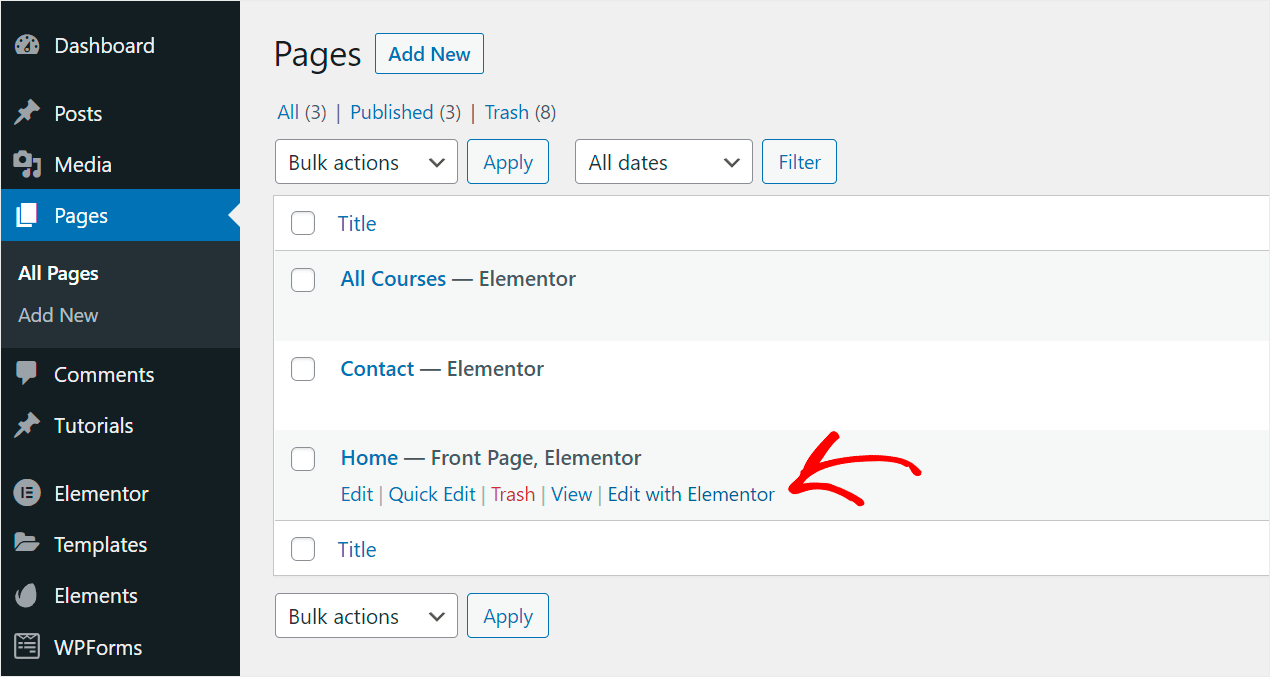
Elementor sayfa düzenleyicisinin sol tarafındaki Arama Widget alanına "arama formu" yazın.
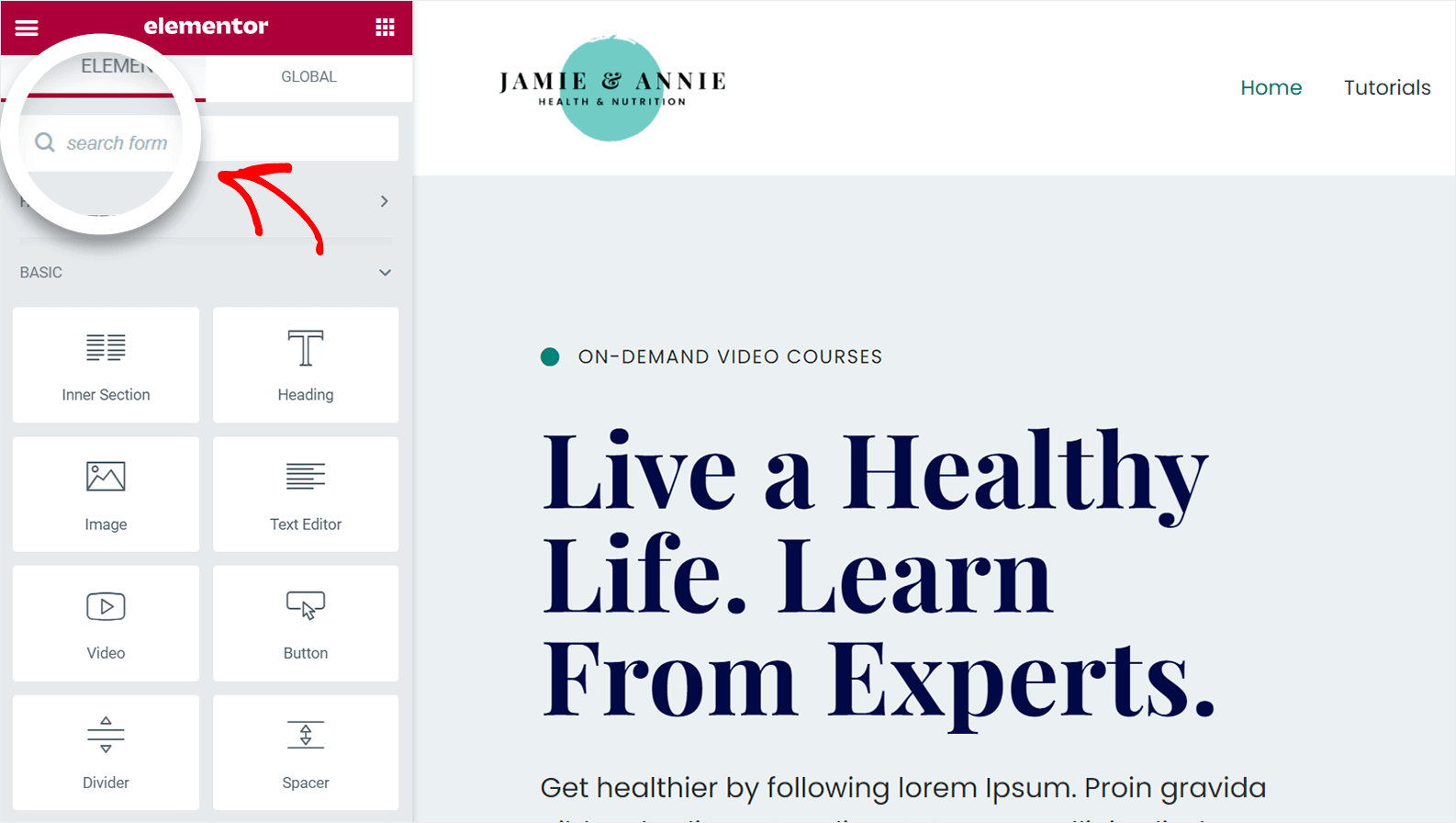
Daha sonra Arama Formu widget'ı görünecektir.
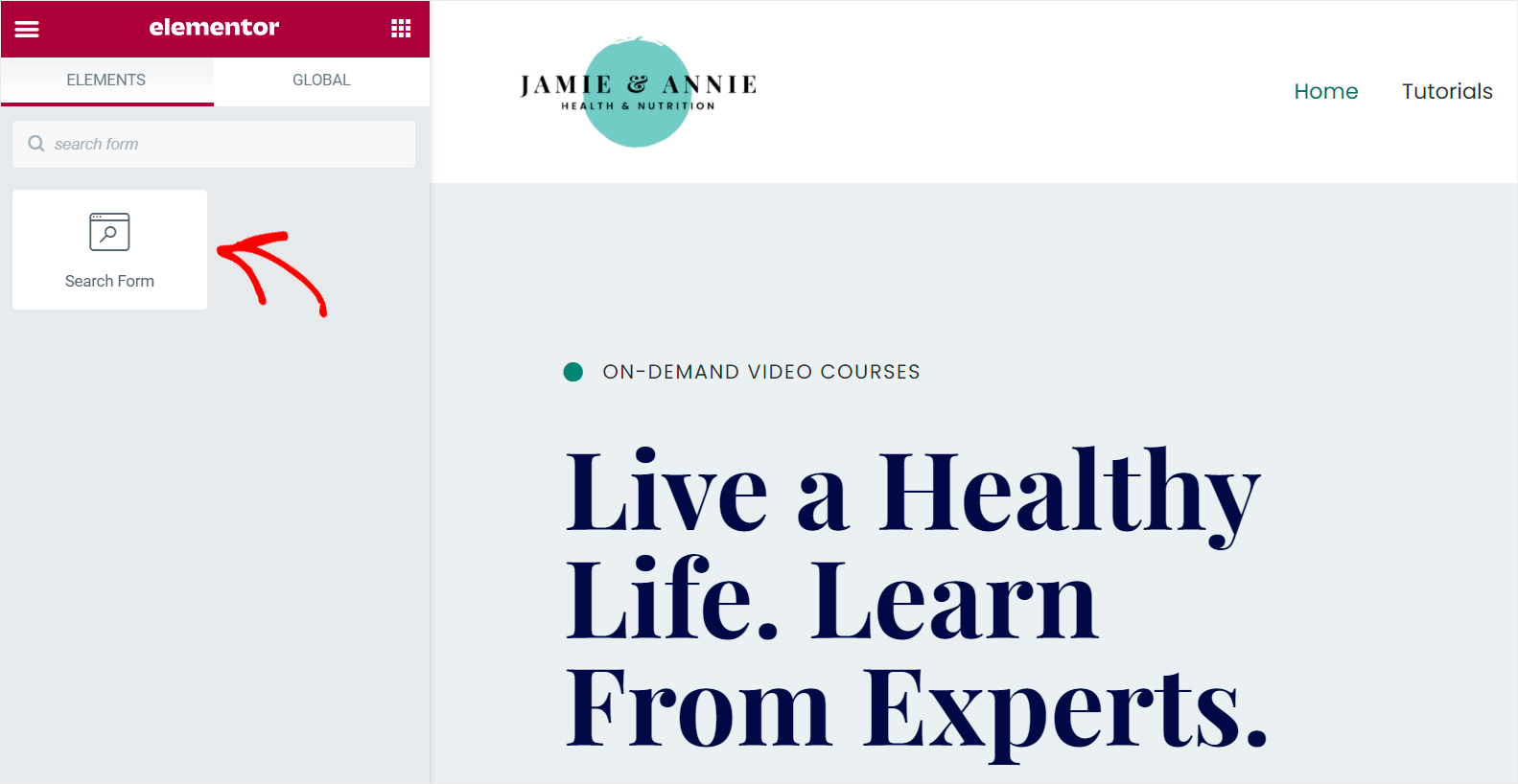
Sayfadaki arama kutusu için istediğiniz yere sürükleyip bırakın. 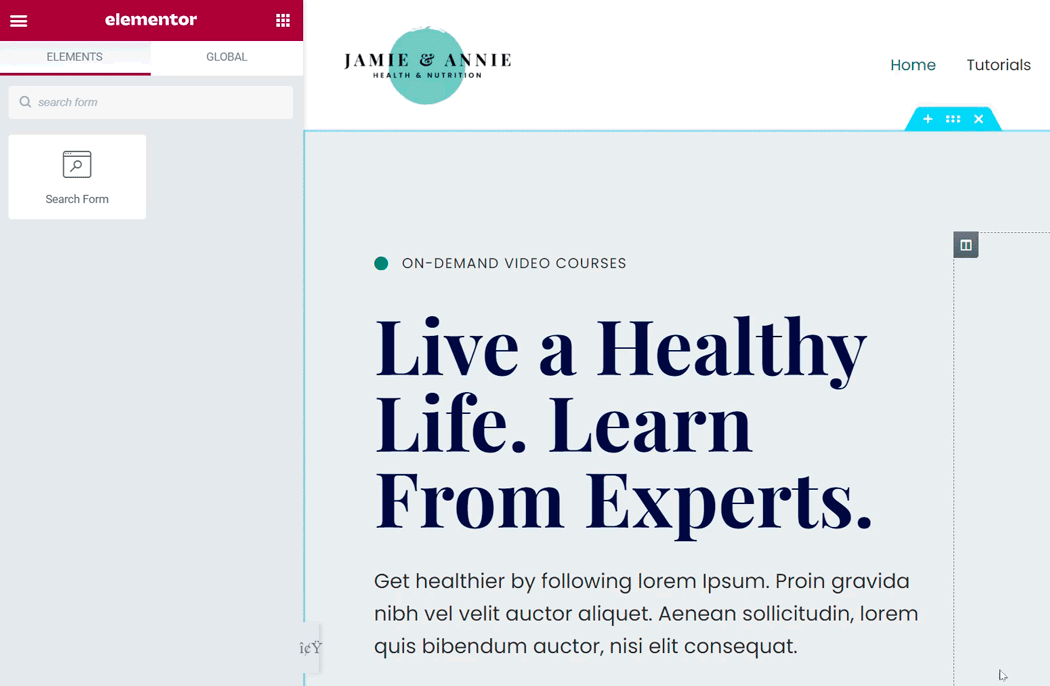
Neden Bir Arama Eklentisi Kullanmayı Düşünmelisiniz
Web siteniz için bir arama eklentisi, sitenizin işlevselliğini ve kullanıcı deneyimini önemli ölçüde artırabilir. İşte bir tane uygulamayı ciddi olarak düşünmeniz gereken nedenler:
- Gelişmiş Arama Yetenekleri: Arama eklentileri genellikle varsayılan WordPress aramasından daha gelişmiş arama algoritmaları sunar. Daha doğru ve alakalı sonuçlar sağlayabilir, içerik keşfedilebilirliğini artırabilirler.
- Özelleştirme Seçenekleri: Eklentiler genellikle kapsamlı özelleştirme özellikleri sunarak, arama deneyimini sitenizin özel ihtiyaçlarına ve tasarım estetiğine göre uyarlamanıza olanak tanır.
- Gelişmiş Kullanıcı Deneyimi: Eklentiler, otomatik tamamlama, canlı arama sonuçları ve yönlü arama gibi özelliklerle ziyaretçilerinizin bilgi bulmasını daha hızlı ve sezgisel hale getirebilir.
- Daha İyi Performans: Birçok arama eklentisi performans için optimize edilmiştir ve özellikle büyük sitelerde varsayılan WordPress aramasından daha hızlı arama sonuçları sunabilir.
- İçerik Türü Esnekliği: Gelişmiş arama eklentileri, gönderiler ve sayfaların ötesinde, özel gönderi türleri, ürün ayrıntıları veya hatta dosya içerikleri de dahil olmak üzere çeşitli içerik türlerinde arama yapabilir.
- Analiz ve İçgörüler: Bazı arama eklentileri, kullanıcı arama davranışları hakkında analizler sunarak ziyaretçilerinizin ne aradığını anlamanıza yardımcı olur ve potansiyel olarak içerik stratejinizi bilgilendirir.
- SEO Faydaları: Dahili arama işlevselliğini iyileştirmek, potansiyel olarak hemen çıkma oranlarını azaltabilir ve sitede geçirilen süreyi artırabilir; bu da SEO'yu olumlu etkileyebilir.
- E-ticaret Entegrasyonu: Özel arama eklentileri, çevrimiçi mağazalar için fiyat, kategori veya özelliklere göre filtreleme gibi ürün arama özellikleri sunabilir.
- Çok Dilli Destek: Siteniz küresel bir kitleye hitap ediyorsa bazı arama eklentileri çok dilli arama yetenekleri sunar.
- Ölçeklenebilirlik: Siteniz büyüdükçe, güçlü bir arama eklentisi varsayılan aramadan daha etkili bir şekilde artan içeriği işleyebilir.
- Diğer Araçlarla Entegrasyon: Birçok arama eklentisi, Elementor gibi sayfa oluşturucularla ve Rank Math gibi SEO araçlarıyla iyi entegre olarak sorunsuz bir iş akışına olanak tanır.
- Düzenli Güncellemeler: Popüler arama eklentileri, en son WordPress sürümleriyle uyumluluğu ve devam eden özellik iyileştirmelerini garantilemek için sıklıkla güncellenir.
Bir arama eklentisi uygulayarak, Elementor sayfanıza yalnızca bir arama kutusu eklemekle kalmıyorsunuz; aynı zamanda sitenizin kullanılabilirliğini ve etkinliğini de dönüştürüyorsunuz. İster küçük bir blog, ister büyük bir e-ticaret sitesi yönetin, doğru arama eklentisi kullanıcı etkileşimini ve memnuniyetini önemli ölçüde artırabilir ve potansiyel olarak daha iyi dönüşüm oranlarına ve daha başarılı bir çevrimiçi varlığa yol açabilir.
SearchWP Eklentisiyle Akıllı Arama Kutusu Nasıl Eklenir
SearchWP gibi bir eklenti kullanmak, Elementor sayfanıza akıllı bir özel arama kutusu eklemenin en basit yöntemidir.
Bu, mevcut en sağlam ve kullanıcı dostu WordPress arama eklentisidir.
Bunu kullanmak sitenizin arama performansını iyileştirebilir ve kullanıcıların aradıklarını bulmalarına yardımcı olabilir.
Örneğin, SearchWP'yi kullanarak özel alanları aranabilir hale getirebilir ve belirli siteleri arama sonuçlarından hariç tutabilirsiniz.
30.000'den fazla web sitesi sahibi, ziyaretçilerine en alakalı arama sonuçlarını sunmak için WordPress'i kullanıyor.
Adım 1: SearchWP'yi yükleyin ve etkinleştirin
SearchWP eklentinizi buradan indirin. 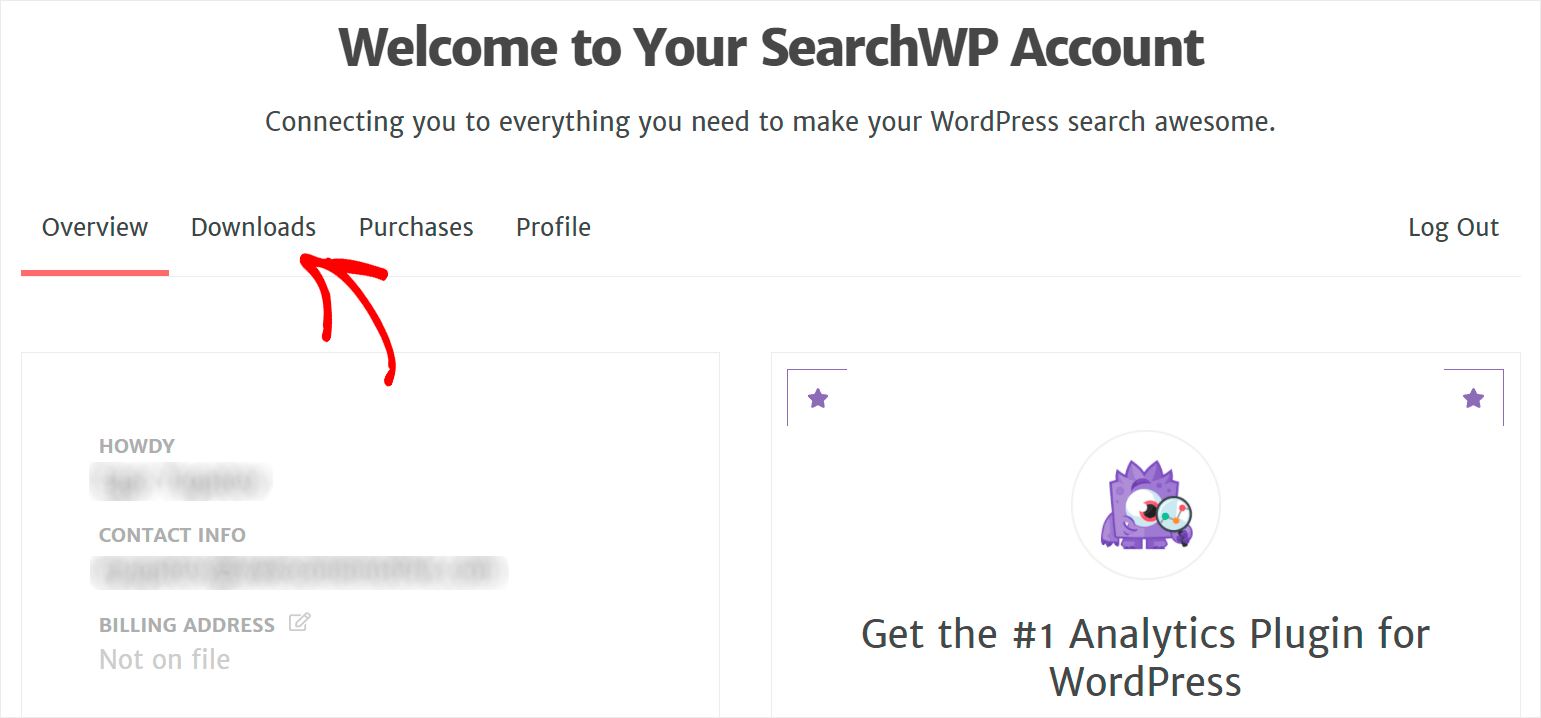
Bir sonraki adım SearchWP hesabınıza giriş yapmaktır. Oraya vardığınızda, panonuzun İndirmeler sekmesine gidin.
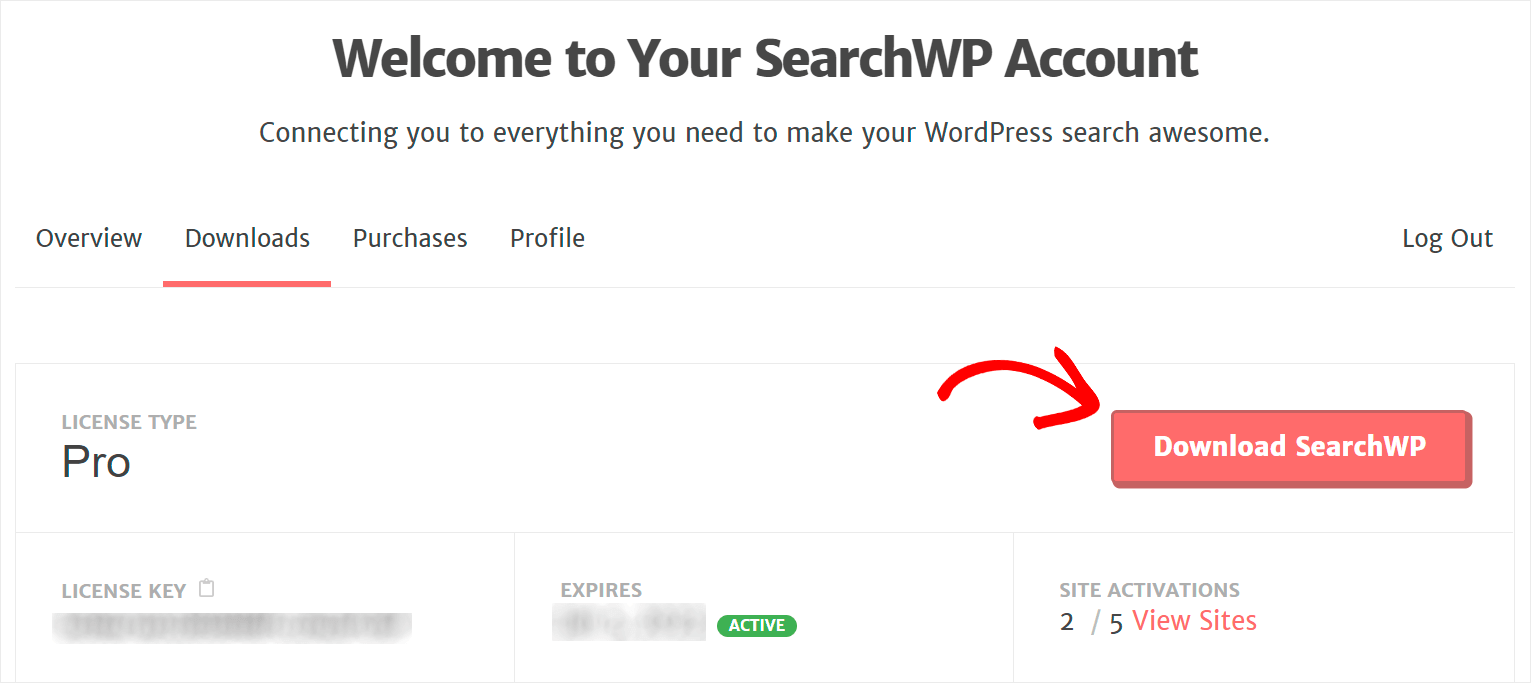
Daha sonra eklentinin indirilmesini başlatmak için "SearchWP'yi İndir" butonuna tıklayın.
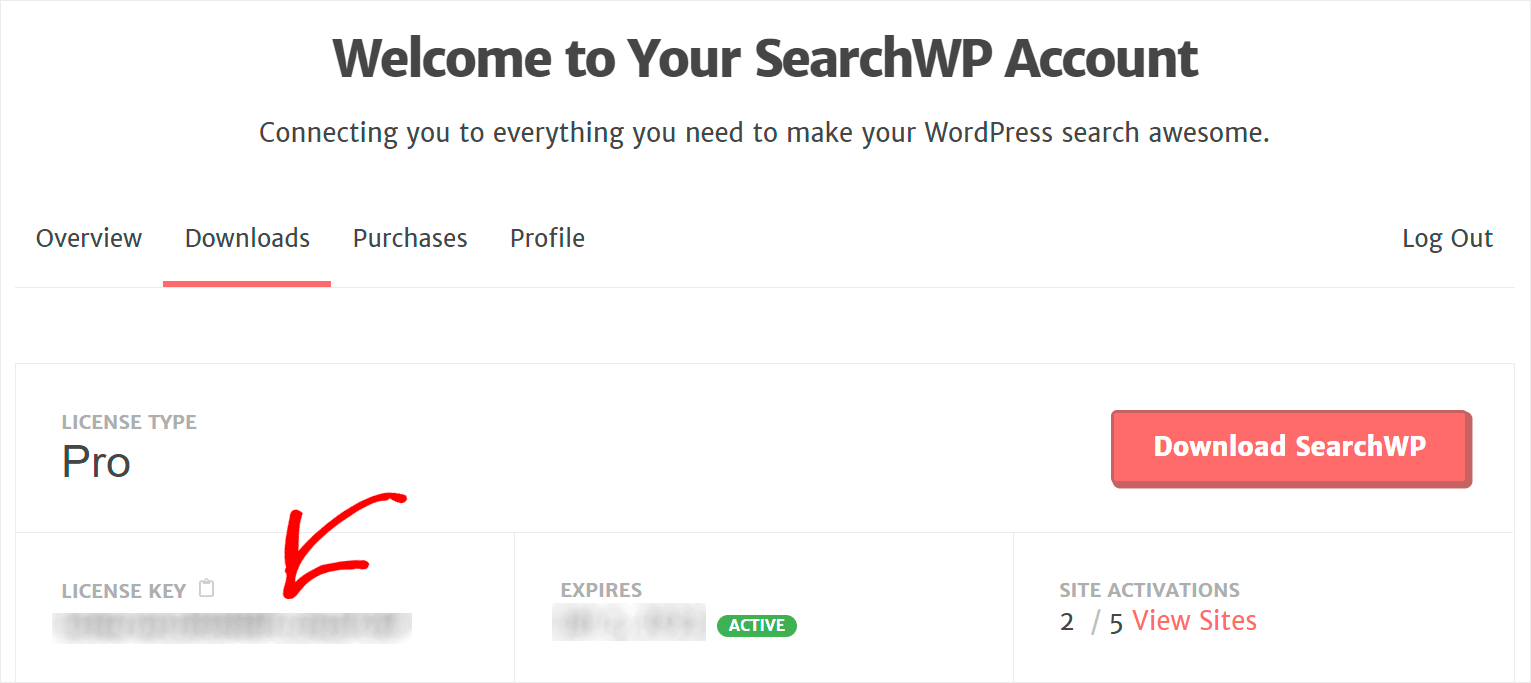
İndirmenin bittiği aynı sayfada SearchWP lisans anahtarınızı kopyalayın.
Bir sonraki adım eklentinin ZIP dosyasını web sitenize yükledikten sonra SearchWP'yi kurmaktır.
SearchWP'yi kurduktan sonra aktifleştirmek için lisans anahtarınızı kullanmanız gerekmektedir.
WordPress panonuzun üst panelindeki SearchWP butonunun üzerine farenizi sürükledikten sonra Lisansı Etkinleştir'e tıklayın. 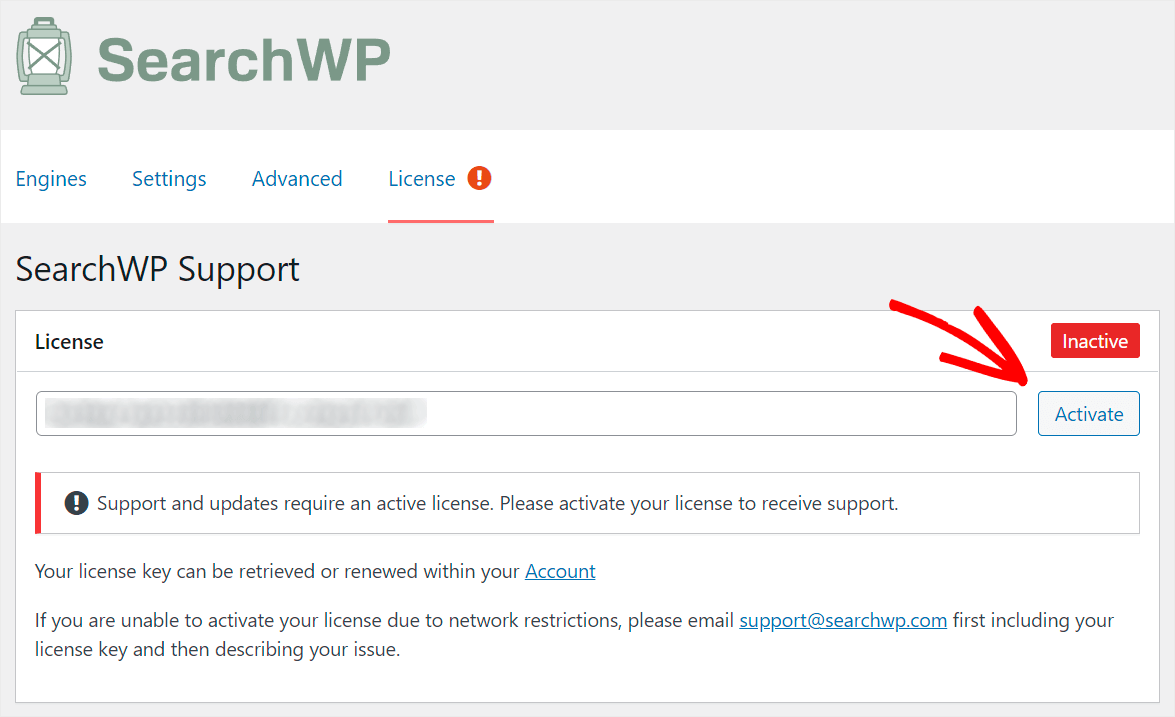
Lisans anahtarınızı önceki adımlardan birinde kopyaladıktan sonra Lisans alanına yapıştırın ve Etkinleştir butonuna tıklayın.
Adım 2: Arama Motoru Ekleme ve Özelleştirme
Başlamak için SearchWP ayarlarında Motorlar sekmesini seçin.
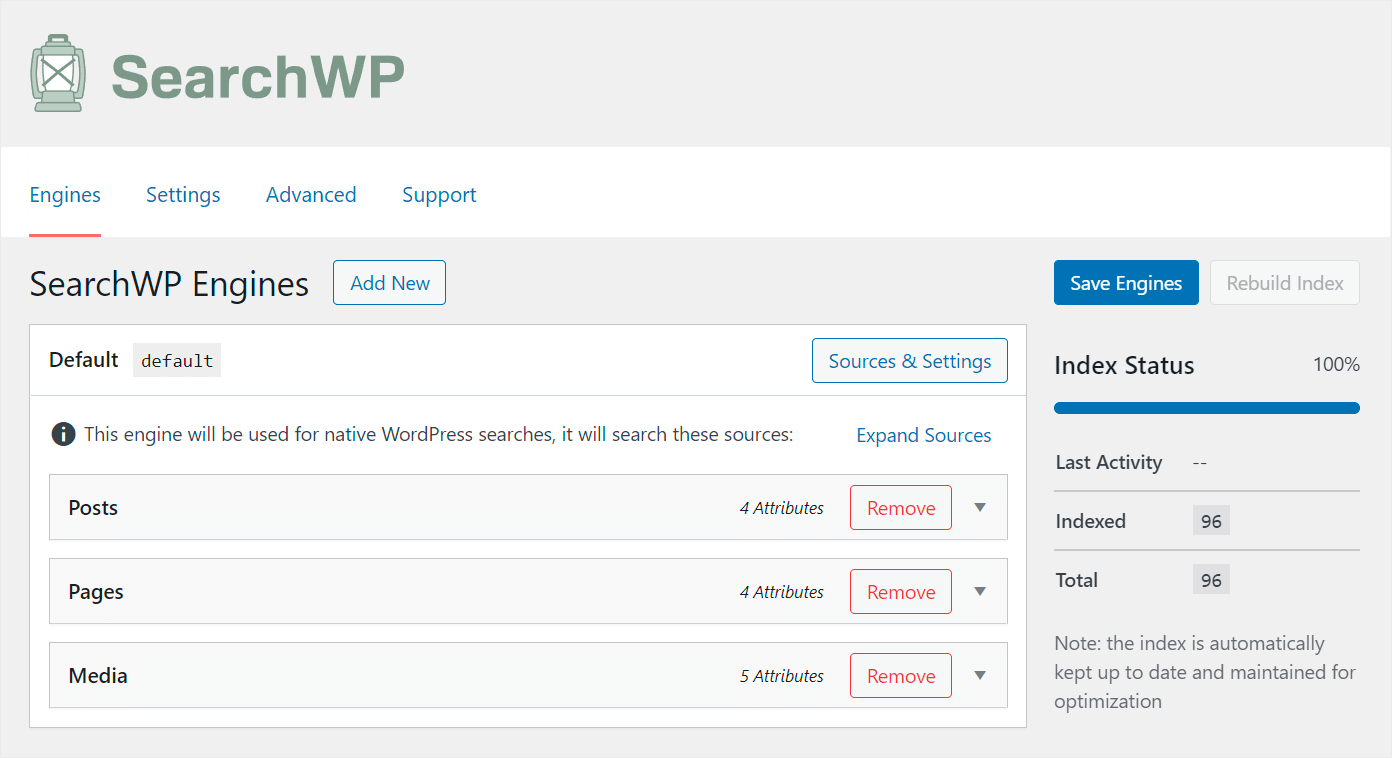
Bu sekmeden mevcut arama motorlarını yönetebilir ve yenilerini ekleyebilirsiniz.
WordPress, arama motorlarında bulunan bir dizi yönergeye göre arama yapar.
SearchWP ile birden fazla arama motoru oluşturabilir ve bunları belirli arama alanlarıyla ilişkilendirebilirsiniz.
Benzersiz yapılandırmalar ve kısıtlamalarla benzersiz arama kutuları tasarlamanıza olanak tanır.
Şu anda yalnızca bir arama motoru var, Default adında. Kurulumdan sonra, SearchWP bunu otomatik olarak oluşturur.
Varsayılan arama motoru web sitenizdeki her arama kutusunu kontrol eder. Ancak, aramanın web sitenizde genel olarak nasıl işlediğini kişiselleştirebilirsiniz.
Örneğin, arama sonuçlarından belirli kategorileri filtreleyebilir, çok sayıda yararlı materyali aranabilir hale getirebilir ve daha fazlasını yapabilirsiniz.
Web sitemizdeki tüm arama kutularını daha akıllı hale getirmek için varsayılan arama motorunu değiştireceğiz.
Öncelikle arama kaynaklarının listesini düzenleyerek başlayalım.
Bu listeye arama kaynakları ekleyerek veya listeden arama kaynaklarını kaldırarak WordPress'in eşleşmeleri nerede arayacağını kontrol edebilirsiniz.

Aramanızda kullanılan kaynakları değiştirmek için Kaynaklar ve Ayarlar simgesine tıklayın.
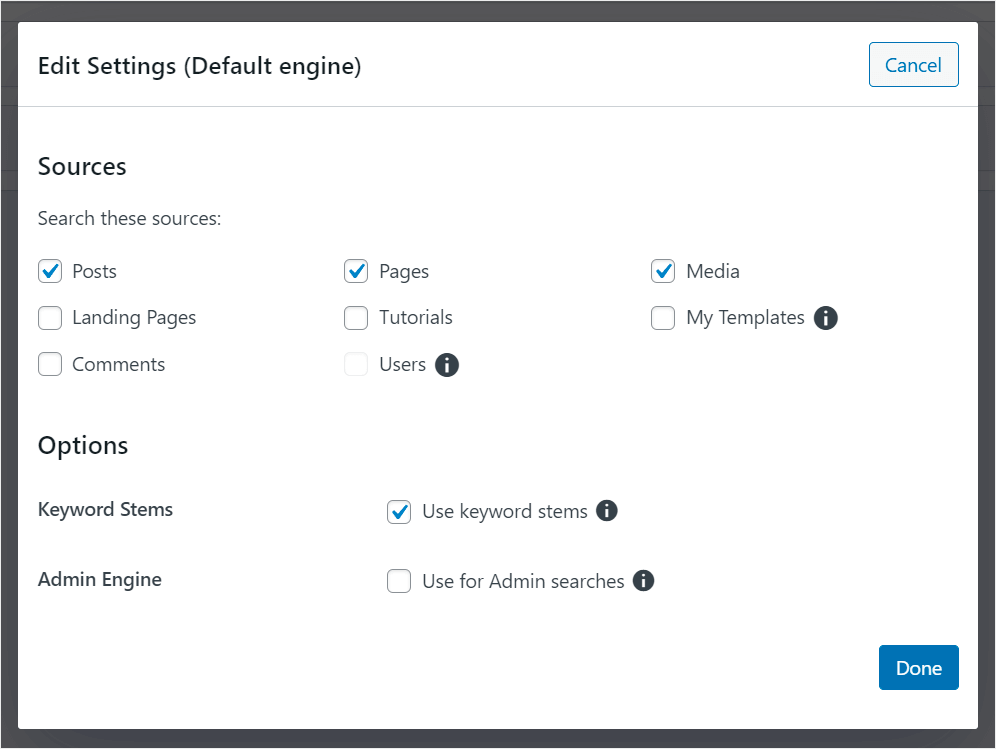
Açılan pencerede WordPress'in arama yaparken hangi arama motorlarını kullanacağını seçebilirsiniz.
Örneğin, test sitemizde aramayı sadece medya dosyaları ve gönderilerle sınırlamak istediğimizi varsayalım.
Bunu yapmak için Gönderiler ve Medya dışındaki tüm arama kaynaklarının seçimini kaldırıyoruz.
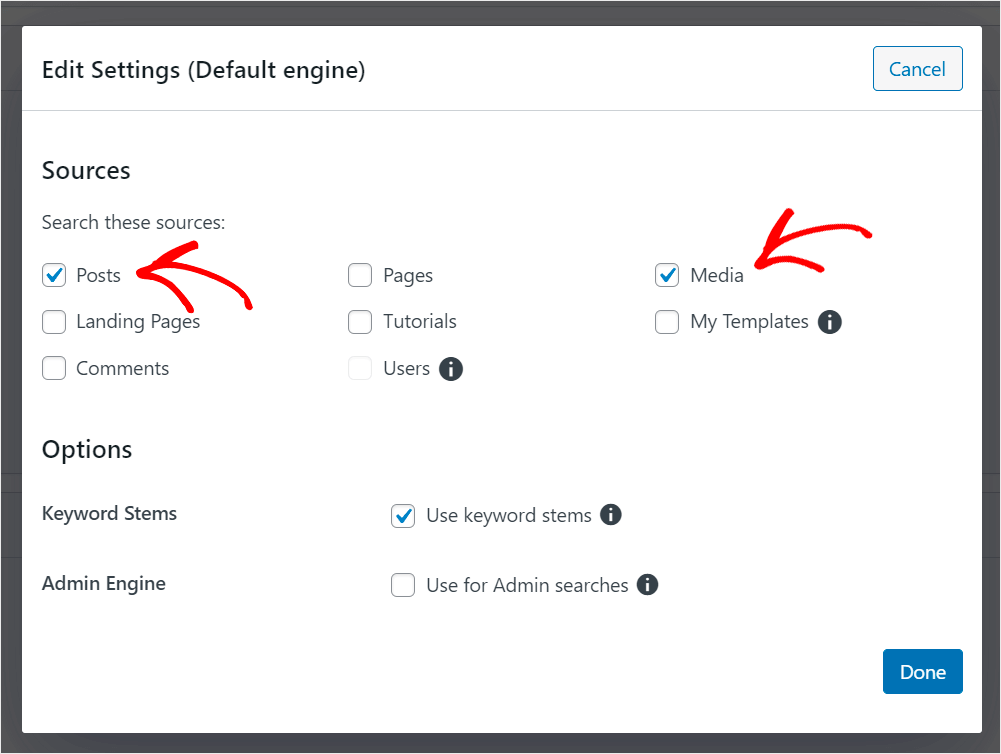
Bizim test sitemizde bu şekilde gözüküyor.
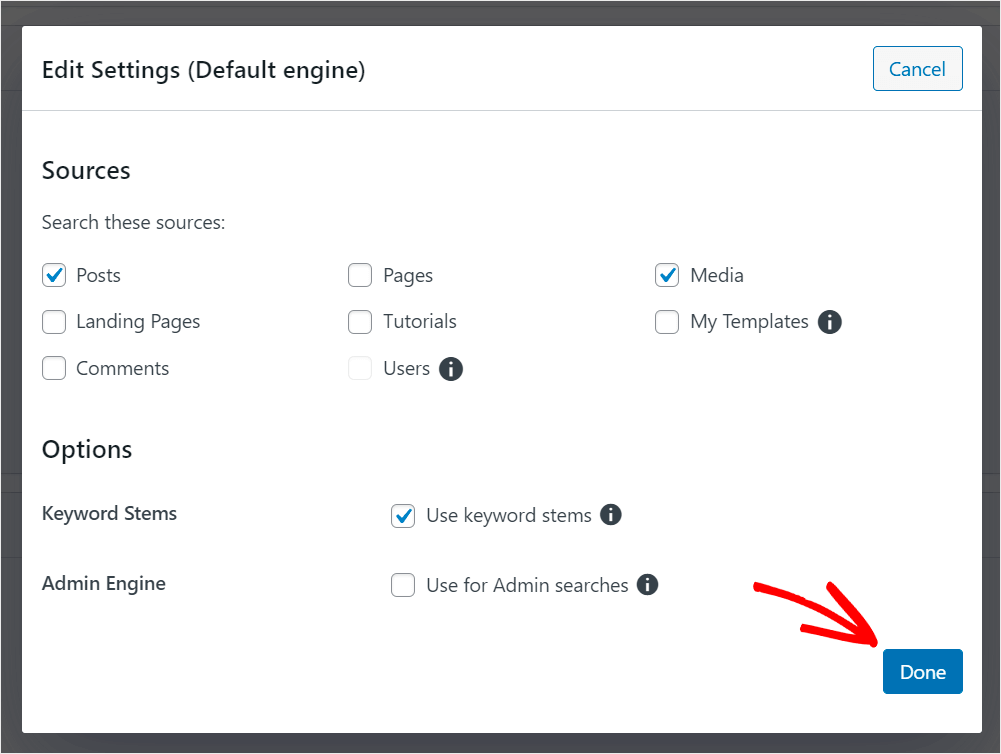
Arama kaynaklarınızı düzenlemeyi tamamladıktan sonra Bitti'ye tıklayın.
Ziyaretçilerinizin aradıkları yazılara daha kolay ulaşmasını sağlayalım.
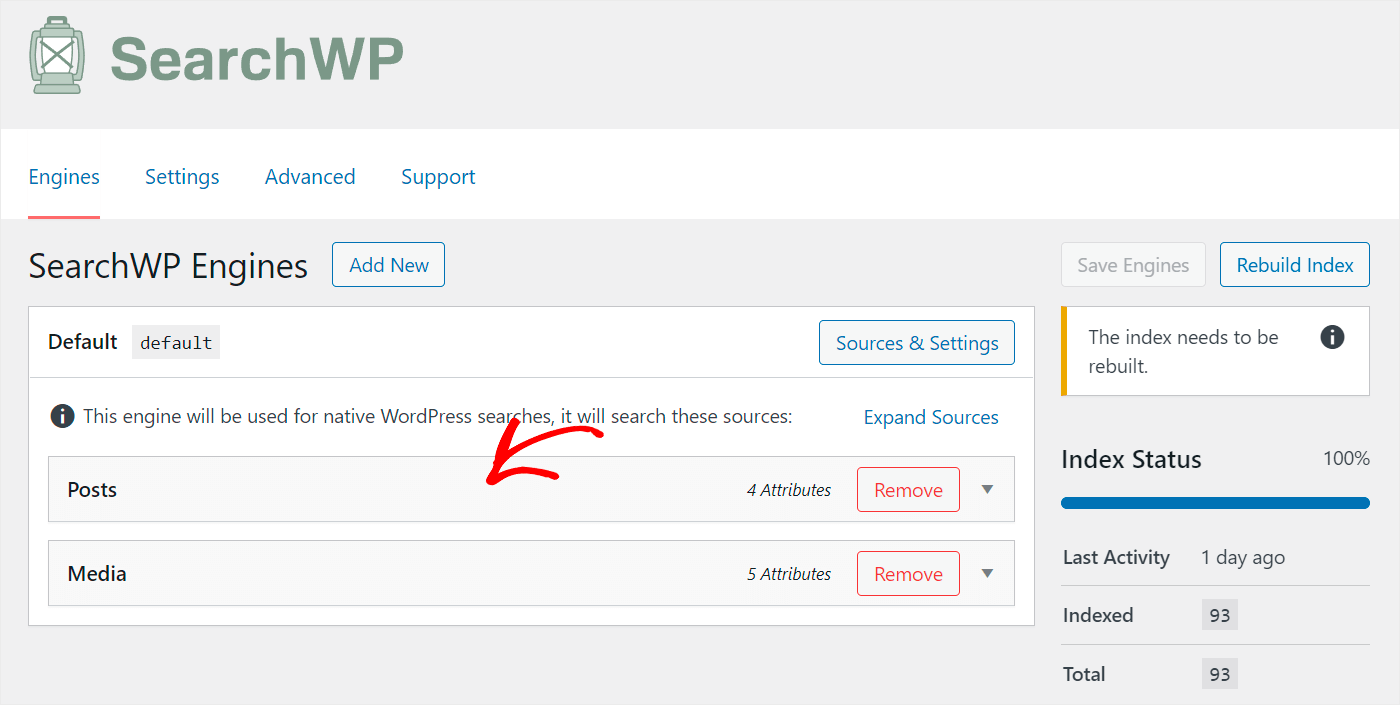
Öncelikle Yazı arama kaynağının ayarlarını tıklayarak açın.
WordPress'in arama yaparken dikkate aldığı gönderi niteliklerinin listesi burada gösterilmektedir.
Nitelikler gönderinin başlığı, içeriği, kısa adı ve özeti gibi gönderinin belirli unsurlarıdır.
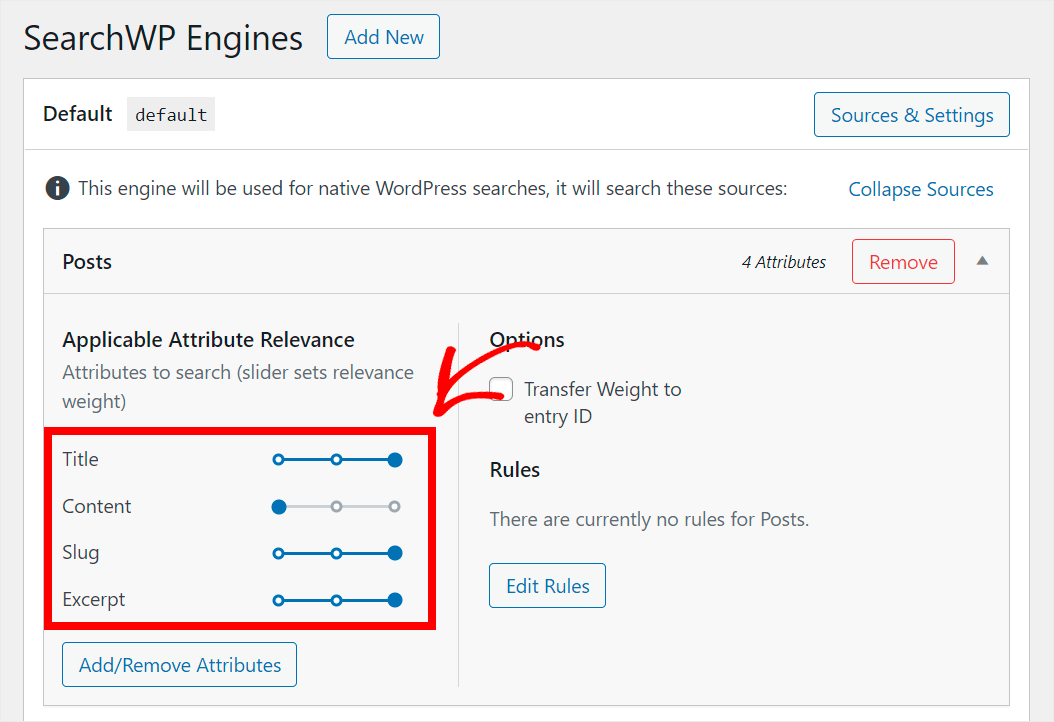
Ziyaretçilerinizin aradıkları içeriğe daha hızlı ulaşabilmeleri için bu listeye daha fazla özellik ekleyeceğiz.
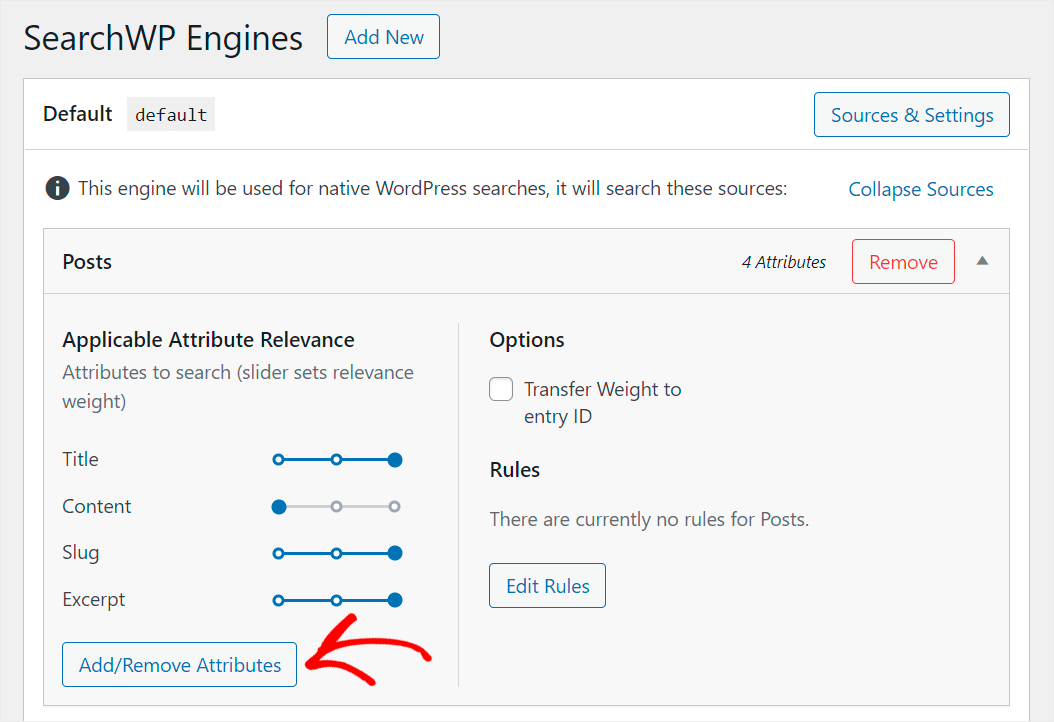
Öncelikle Nitelikleri Ekle/Kaldır butonuna tıklayın.
Açılan pencere, yeni nitelikler eklemenize ve mevcut olanları değiştirmenize olanak tanır.
WordPress'in özel yazı alanlarını dikkate almasını sağlamak, yazınızın arama zekasını geliştirmenin en basit yoludur.
Özel Alanlar alanına tıklayın ve aranabilir hale getirmek için alan adını "_" önekiyle yazın.
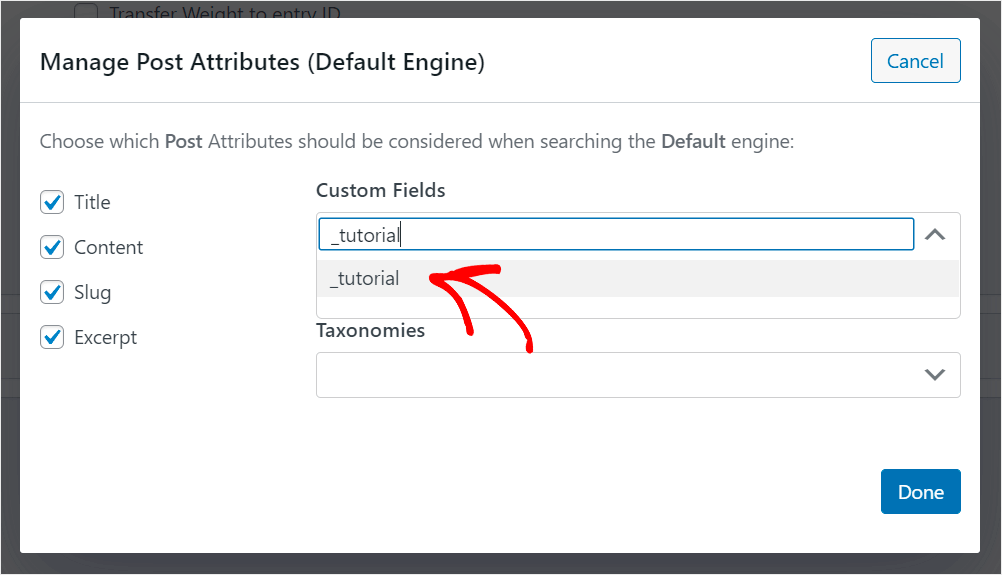
Örneğin, test sitemizde kullandığımız _tutorial özel alanı aranabilir hale getirilecek:
Ayrıca WordPress'in, adlarını manuel olarak eklemeye gerek kalmadan, halihazırda mevcut olan tüm özel alanları hesaba katması da mümkündür.
Özel Alanlar kutusuna tekrar tıklayın ve bunu gerçekleştirmek için Herhangi Bir Meta Anahtarı kısayolunu kullanın.
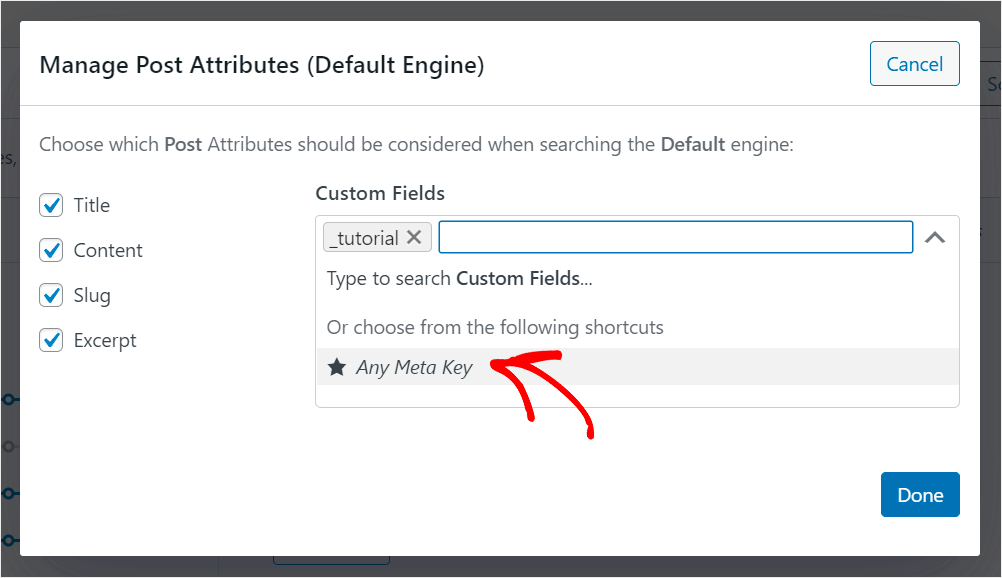
Sitenizin özel alanlarını tek seferde aranabilir hale getirmek için bu kısayolu kullanabilirsiniz.
Ayrıca WordPress'in arama yaparken hangi taksonomiyi dikkate almasını istediğinizi de seçebilirsiniz.
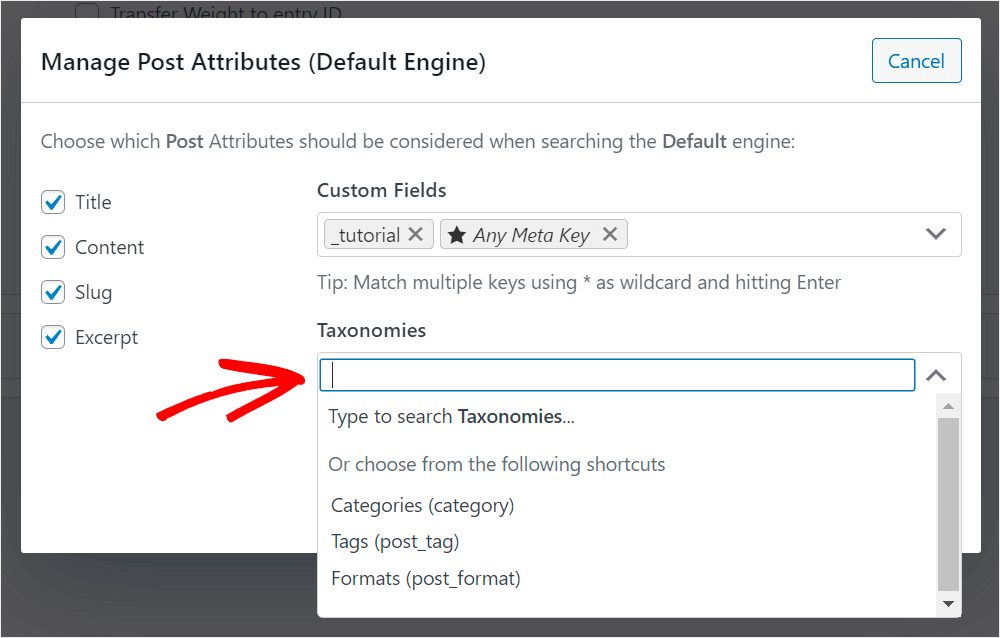
Bunu başarmak için Taksonomiler alanına tıklayın.
WordPress'te taksonomi, içeriği düzenlemenin bir yoludur. Gönderiler için bir kategori, etiket, biçim veya tamamen başka bir şey olabilir.
Örneğin, WordPress'in arama yaparken makale kategorilerini dikkate almasını istediğimizi varsayalım.
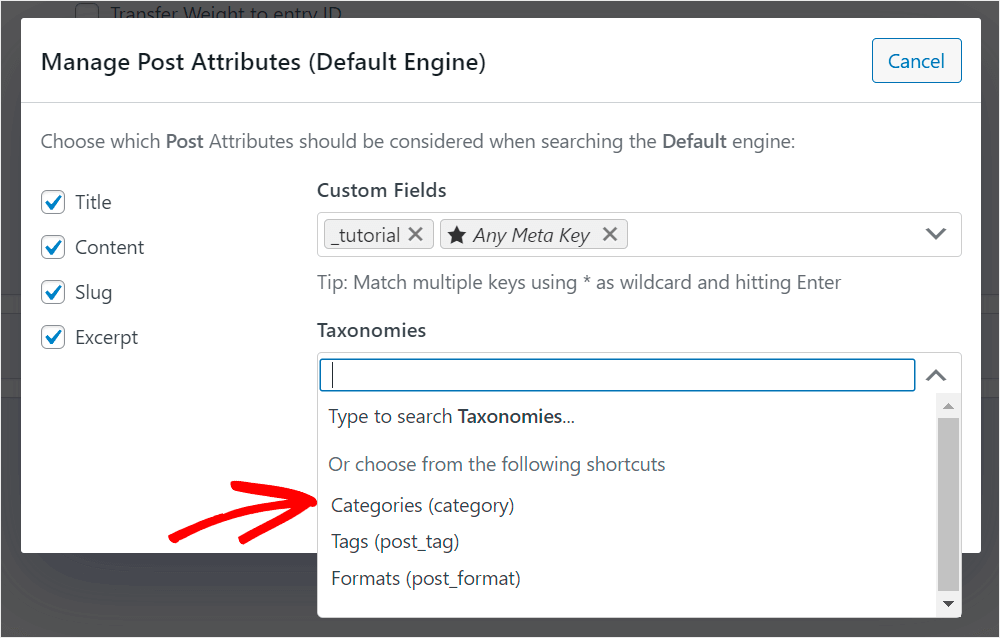
Kategoriler taksonomisini üzerine tıklayarak gönderi özellikleri listesine ekleyeceğiz.
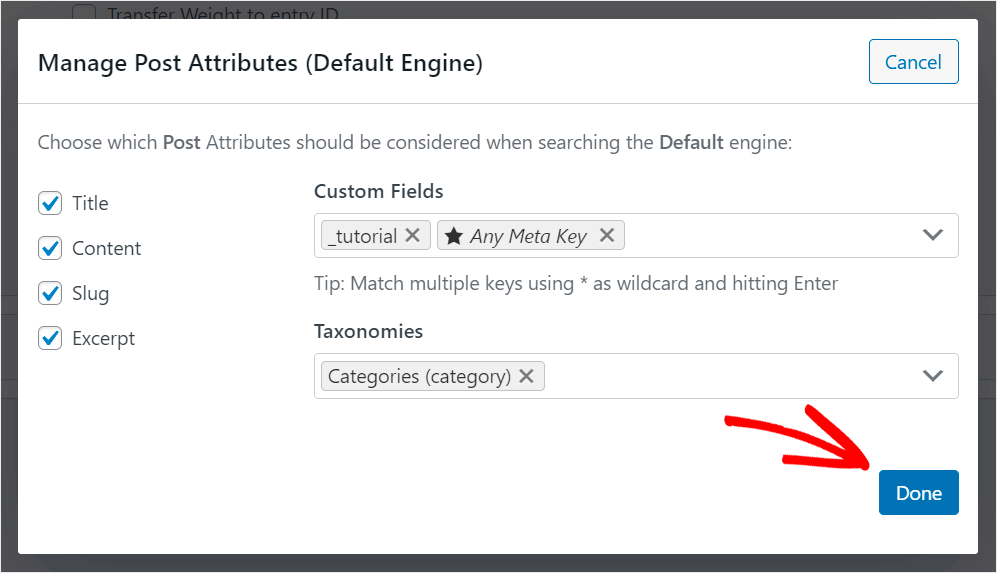
Aranabilir gönderi özelliklerini değiştirdikten sonra değişikliklerinizi kaydetmek için Bitti'ye tıklayın.
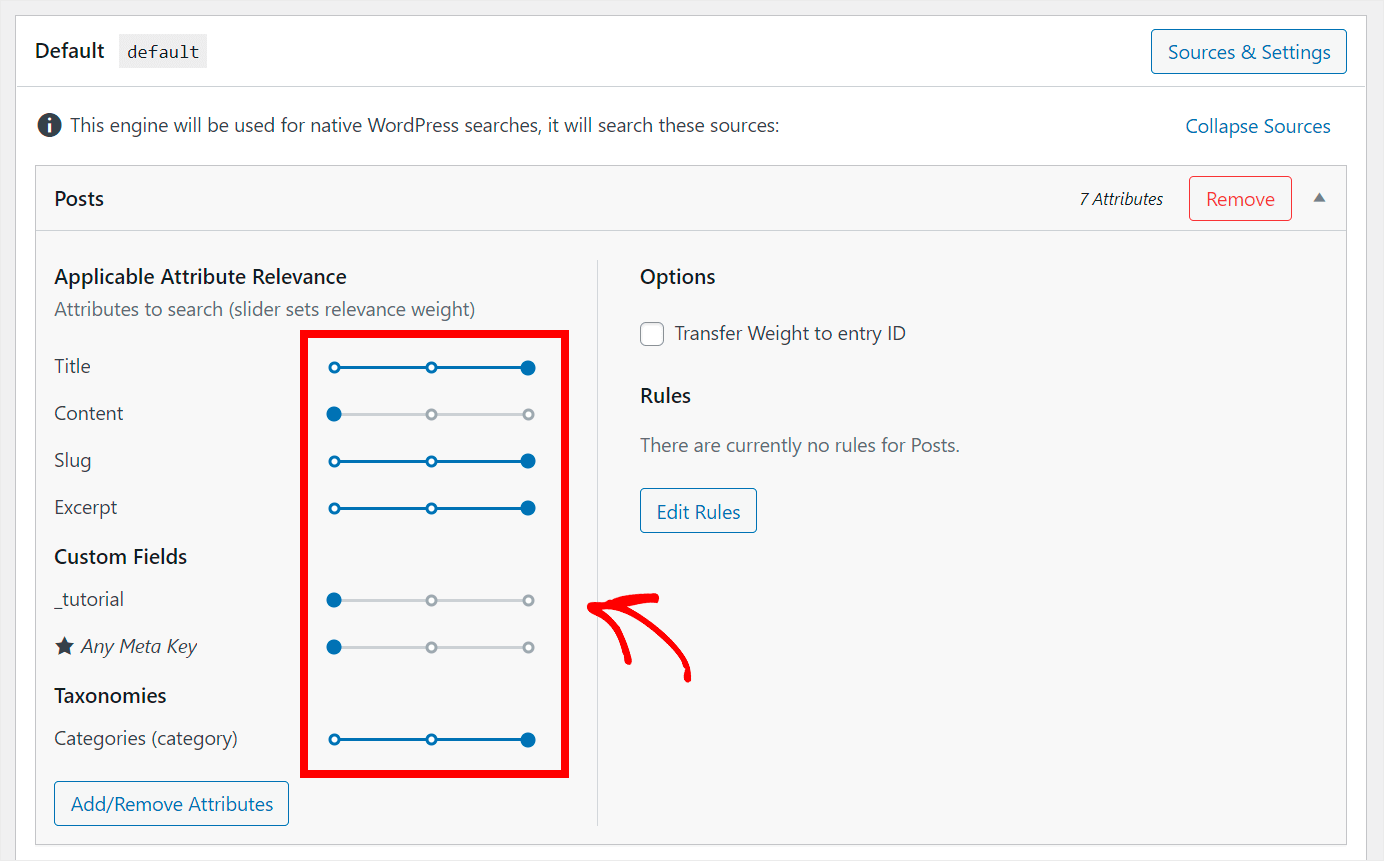
Ayrıca, ilgili niteliklerin önem ağırlığını, yanlarındaki kaydırıcıyı sola veya sağa kaydırarak kontrol edebilirsiniz.
WordPress, ağırlığı daha az olan bir özelliğe arama yaparken daha az odaklanacaktır.
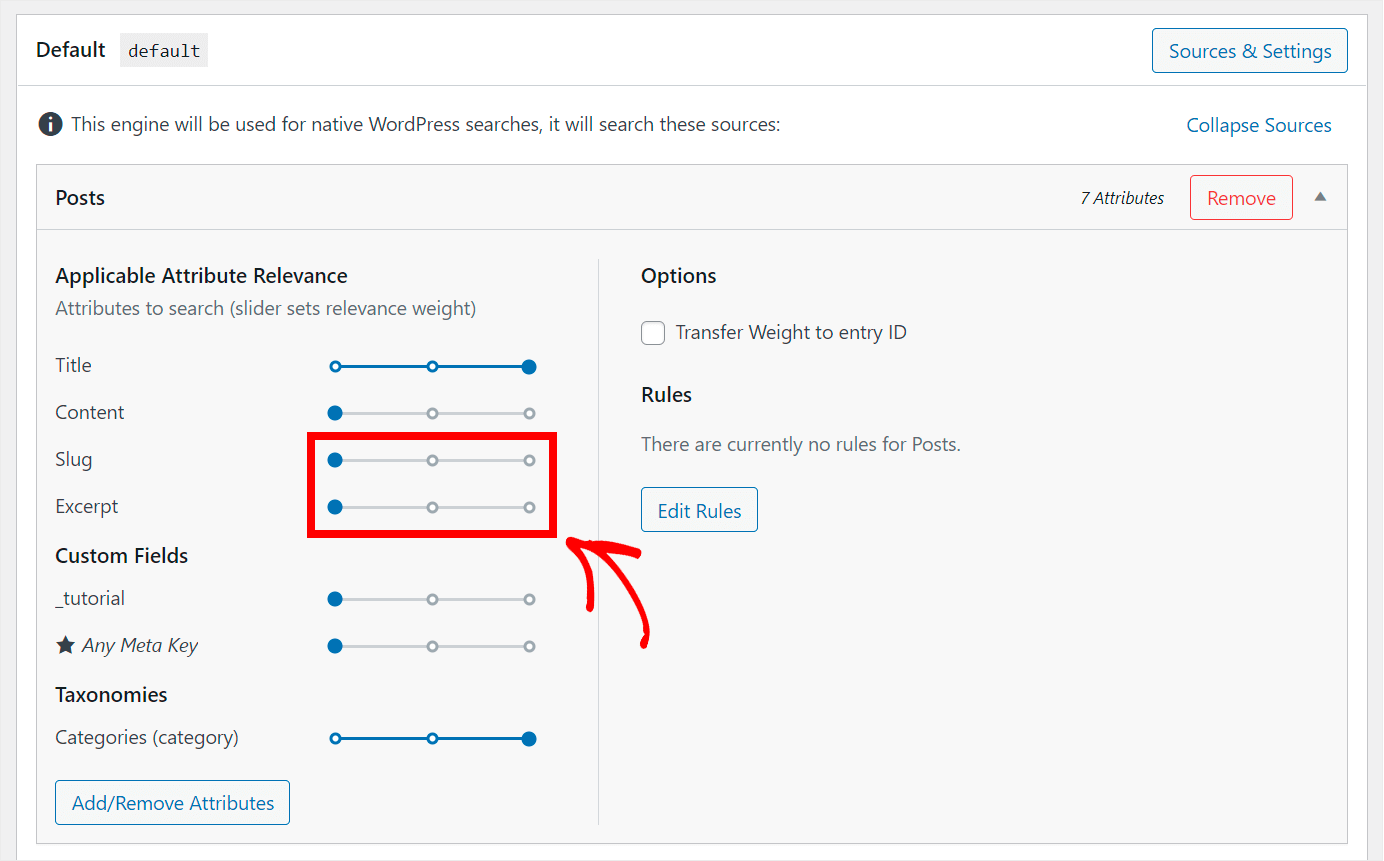
Örneğin, Slug ve Excerpt özelliklerinin ağırlıklarını sıfıra ayarlamak istediğimizi varsayalım.
Bunu yapmak için her birinin yanındaki kaydırıcı tamamen sola kaydırılacak.
Web sitenize PDF dosyaları ve makaleler için arama işlevi ekleyin.
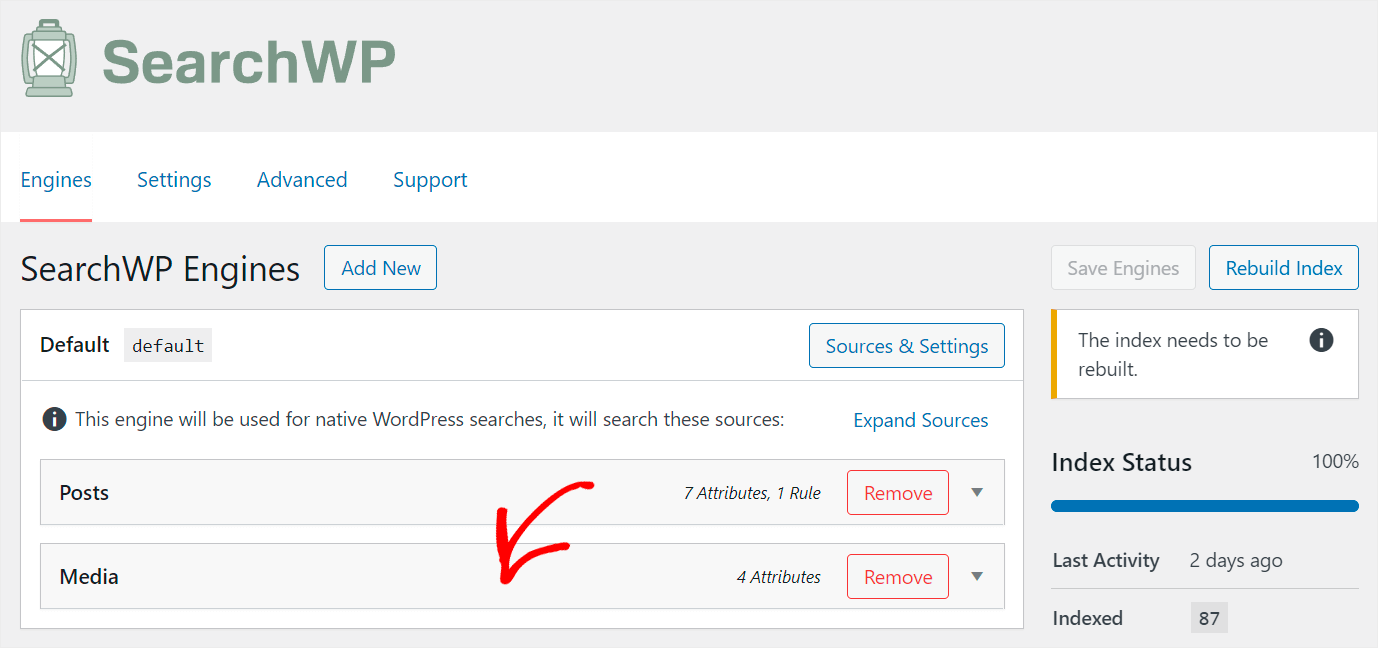
Bunu gerçekleştirmek için Medya arama kaynağına tıklayın.
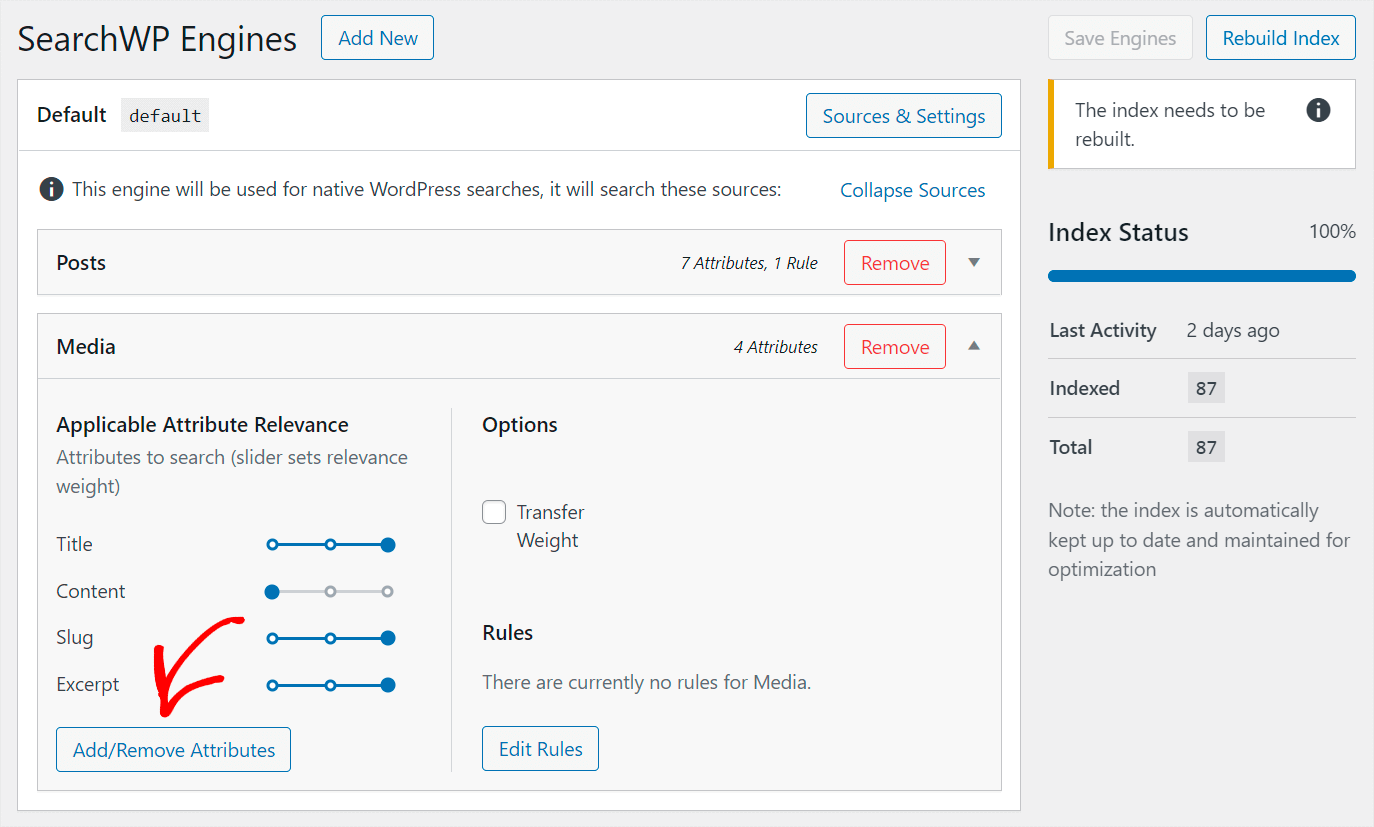
Web sitenize gönderdiğiniz dosyaların WordPress tarafından dizine eklenmesini sağlamak için belge içeriği ve PDF meta verileri kutularını işaretleyin.
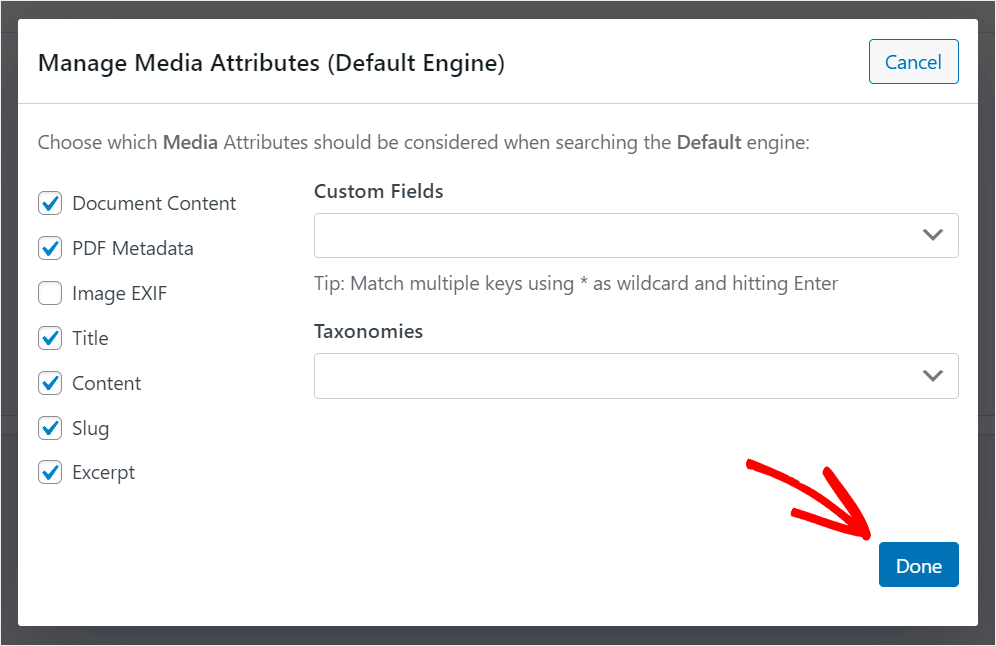
İşiniz bittiğinde Bitti'ye tıklayın.
Arama motorunuzda yaptığınız değişikliklerden memnun kaldıktan sonra değişikliklerinizi kaydetmelisiniz.
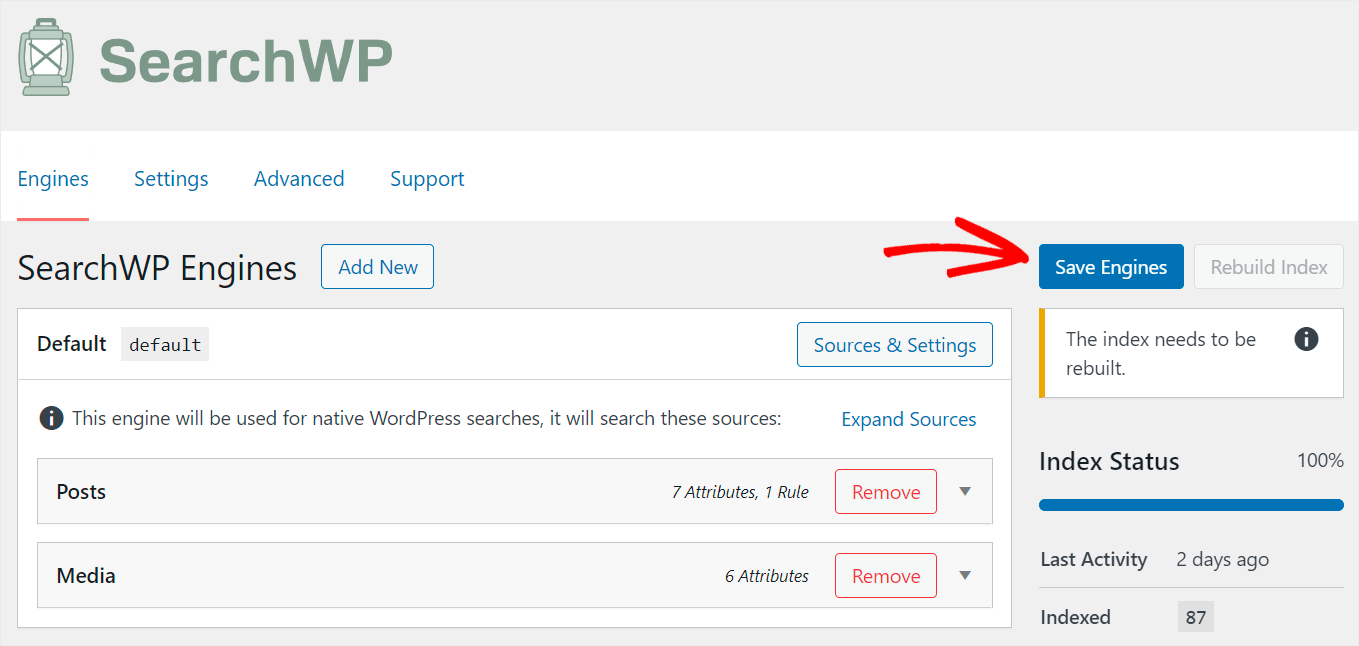
Sağ üst köşedeki Save Engines butonuna basmak bunu başaracaktır.
Hepsi bu kadar. Artık sitenizin aramasını daha akıllı ve ihtiyaçlarınıza göre nasıl özelleştireceğinizi anlıyorsunuz.
Son adım, yeni akıllı arama kutunuzu Elementor sayfasına eklemektir.
Adım 3: Elementor Sayfasına Akıllı Arama Kutusu Ekleme
Elementor'u yapılandırmak için ekstra bir adıma gerek yoktur çünkü SearchWP Elementor ile kusursuz bir şekilde entegre olur.
Arama alanını yükledikten sonra yeni arama motorunuzu test edelim.
Örneğin, test sitemizde "TOP-3 WordPress eCommerce eklentisi" başlıklı bir sayfa var. Tür özel alanına "vitrin" terimi giriliyor.
Bakalım bu gönderiyi sadece özel alanının içeriğine bakarak bulabilecek miyiz.
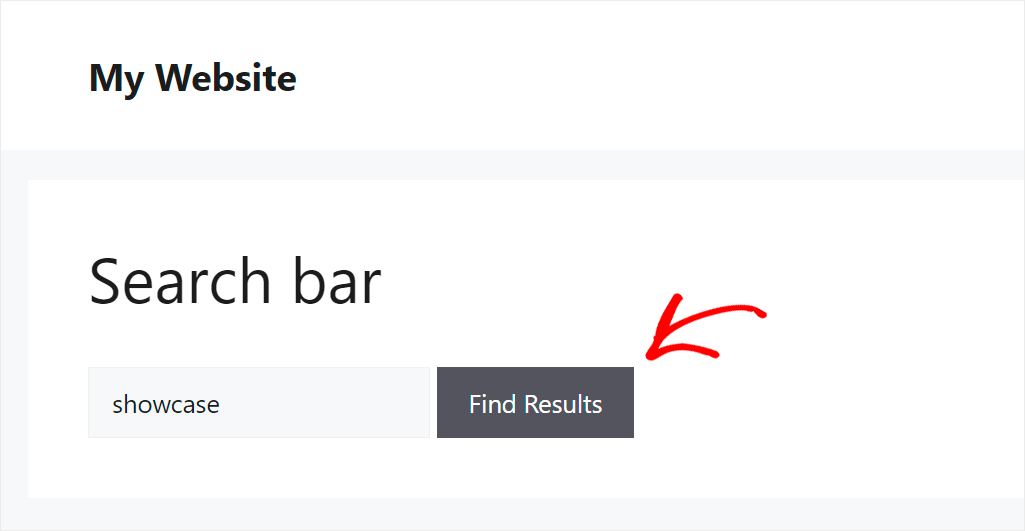
Gördüğünüz gibi sitemiz artık arama yaparken özel alanları da hesaba kattığı için makaleyi bulabildik.
Kullanıcı deneyimini iyileştirir ve kullanıcıların uygun materyale daha hızlı ulaşmasını sağlar.

Ek olarak, "WordPress Kullanıcı Kılavuzu" PDF dosyasını test sitemize ekledik. Bakalım bulabilecek miyiz.
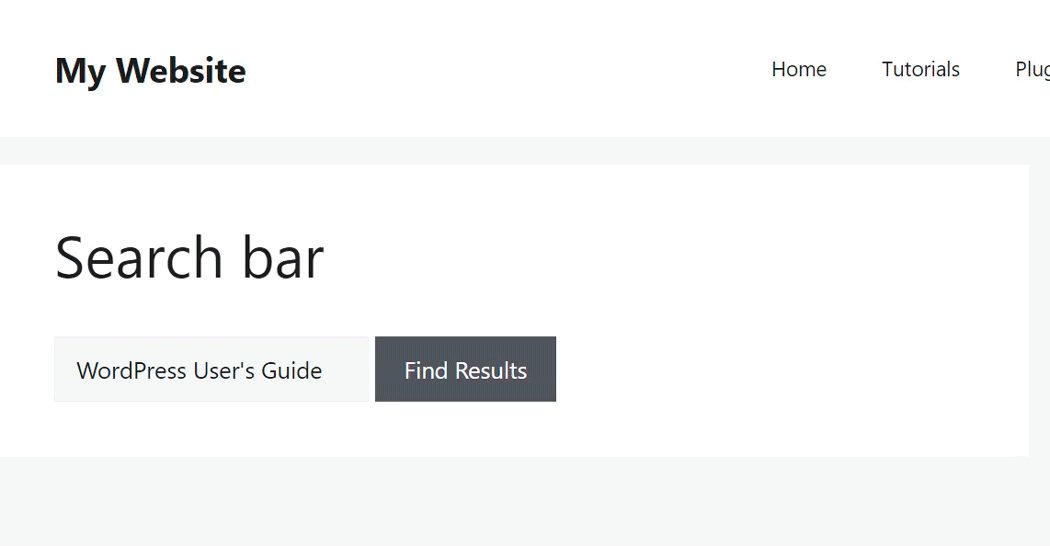
Kullanıcılarımız artık web sitemizde yayınlanan PDF ve dokümanlara ulaşmak için arama çubuğunu kullanabilirler.
Çözüm
Sonuç olarak, Elementor sayfanıza bir arama kutusu eklemek, kullanıcı deneyimini ve içerik keşfedilebilirliğini artırmanın güçlü bir yoludur. Varsayılan arama işlevini tercih etseniz de SearchWP gibi daha gelişmiş bir çözüm uygulasanız da, faydaları açıktır.
İyi tasarlanmış bir arama çubuğu kullanıcı etkileşimini önemli ölçüde iyileştirebilir, hemen çıkma oranlarını azaltabilir ve dönüşüm oranlarını artırabilir. Bu kılavuzda özetlenen adımları izleyerek, sitenizin tasarımıyla uyumlu ve kullanıcılarınızın ihtiyaçlarını karşılayan bir arama widget'ını kolayca entegre edebilirsiniz. Unutmayın, dijital ortamda, bilgileri kolayca erişilebilir kılmak kullanıcı memnuniyeti ve web sitesi başarısı için anahtardır. Bu yüzden, hemen bugün ziyaretçilerinizi verimli arama yetenekleriyle güçlendirin!